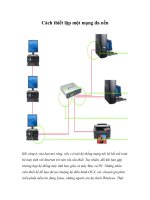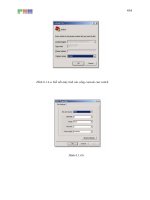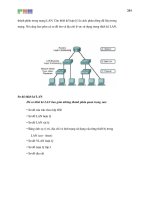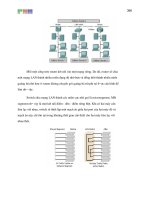Cách thiết lập một RADIUS Server bên trong – Phần 2 pps
Bạn đang xem bản rút gọn của tài liệu. Xem và tải ngay bản đầy đủ của tài liệu tại đây (330.7 KB, 9 trang )
Cách thiết lập một RADIUS Server bên trong – Phần 2
Quản trị mạng – Các doanh nghiệp nhỏ có thể tiết kiệm được chi phí và tăng
cường độ bảo mật bằng cách sử dụng điểm truy cập có một RADIUS server đi
kèm. Trong bài này chúng tôi sẽ giới thiệu cho các bạn cách thiết lập một
RADIUS server qua ZyXEL NWA-3160.
Trong phần đầu của loạt bài này chúng tôi đã giới thiệu cho các bạn về cấu
hình IP ban đầu để một AP có thể gia nhập vào mạng. Thêm vào đó chúng ta
đã kích hoạt máy chủ RADIUS bên trong và đã nhập các thông tin của người
dùng và AP, đã tạo một chứng chỉ số tự ký (self-signed) mà chúng ta đã cài đ
ặt
trên máy chủ và các máy tính của mình. Cho đến đây, phần cài đặt phía máy
chủ được hoàn tất, còn trong phần này chúng ta sẽ cấu hình các AP và PC b
ằng
các thiết lập thích hợp. Mục tiêu của chúng tôi là cung cấp sự mã hóa WPA
mức doanh nghiệp với thẩm định 802.1x để các bạn có được một mạng không
dây an toàn nhưng giảm được chi phí và thời gian thiết lập.
Kích hoạt WPA/802.1x trên các AP
Bước đầu tiên mà chúng ta cần thực hiện trong phần này là cấu hình các AP
(Router không dây nếu tồn tại trên mạng) để sử dụng phương pháp mã hóa
WPA Enterprise và đặt các thiết lập 802.1x/RADIUS. Với các AP tiên tiến
hơn, chẳng hạn như NWA-3160, bạn cần sử dụng đến profile của chúng. Các
thiết lập bảo mật và RADIUS sẽ được sử dụng cho từng profile. Các AP v
à các
Router không dây cơ bản sẽ có tất cả các thiết lập mã hóa và 802.1x trên tab
Wireless hoặc Wireless Security, xem minh họa trong hình 1 bên dưới.
Hình 1
Trong phần dưới đây, chúng tôi sẽ giới thiệu chính xác cách cấu hình AP
ZyXEL, đây là những hướng dẫn có bản cần phải thực hiện khi thiết lập bất cứ
AP hoặc Router không dây nào:
Enable WPA encryption: Chọn WPA-Enterprise hoặc WPA2-Enterprise
(trong một số trường hợp chỉ được viết dưới tên WPA hoặc WPA2), phụ
thuộc vào phiên bản được hỗ trợ bởi các máy khách không dây. Một số
AP hỗ trợ chế độ phức hợp, khi cả hai phiên bản WPA đều có thể được
sử dụng một cách đồng thời.
Choose the algorithm or cipher type: Chọn TKIP nếu sử dụng WPA,
AES nếu sử dụng WPA2, hoặc cả hai (Auto) nếu sử dụng chế độ WPA-
mixed.
Enter the RADIUS server IP address: Đây là địa chỉ IP của NWA-3160
đang host máy chủ RADIUS bên trong của nó.
Enter the RADIUS server port: Nếu cổng máy chủ RADIUS bên trong
của NWA-3160 không thay đổi so với mặc định, hãy nhập vào cổng
1812; bằng không hãy nhập vào cổng tùy chọn.
Enter the shared secret: Nhập vào mật khẩu đư
ợc tạo cho AP cụ thể, định
nghĩa khi AP tin cậy được nhập vào trong ZyXEL AP.
Để cấu hình WPA-Enterprise cho NWA-3160 nhằm sử dụng máy chủ bên
trong thẩm định, bạn hãy thực hiện theo các bước dưới đây:
1.
Đăng nhập vào tiện ích cấu hình web, kích phần Wireless và chọn tab
RADIUS.
2.
Với Primary RADIUS Option, hãy chọn nút Internal (xem trong hình 2
bên dưới) và kích Apply.
Hình 2
3.
Chọn tab Security
4.
Chọn security01 và kích Edit.
5.
Với Security Mode, chọn WPA và kích Apply. Lúc này ZyXEL AP sẽ
được thiết lập để sử dụng máy chủ RADIUS của nó cho quá trình thẩm
định 802.1x.
N
ếu có nhiều NWA-3160 trên mạng, hãy thực hiện theo các bước dưới đây để
sử dụng NWA-3160:
1.
Đăng nhập vào tiện ích cấu hình web, kích phần Wireless và chọn tab
RADIUS.
2.
Với Primary RADIUS Option, hãy chọn nút External và đánh dấu hộp
kiểm Active.
3.
Nhập vào địa chỉ IP của ZyXEL AP đang hosting máy chủ RADIUS,
nhập vào cổng máy chủ (mặc định là 1812), nhập vào Shared Secret cho
AP cụ thể này và kích Apply. Xem ví dụ trong hình 3 bên dưới.
Hình 3
4.
Chọn tab Security
5.
Chọn profile security01 và kích Edit.
6.
Với Security Mode, chọn WPA và kích Apply. AP này sẽ được thiết lập
để sử dụng máy chủ RAIDUS bên trong của ZyXEL AP khác.
Cấu hình máy khách không dây với các thiết lập WPA/802.1x
Khi tất cả các thành phần cơ sở hạ tầng mạng được đặt bằng các thiết lập thẩm
định và mã hóa thích hợp, bạn có thể đi cấu hình các máy khách không dây.
Trong Windows, công việc này yêu cầu các quản trị viên hoặc người dùng ph
ải
tự tạo một profile (hoặc một entry mạng ưa thích) cho mạng, để đặt các thiết
lập 802.1x. Sau cấu hình ban đầu này, người dùng có thể kết nối vào mạng
giống như bất cứ mạng không dây nào, nhập vào tên và mật khẩu của hộ để có
thể truy cập mạng.
Thực hiện theo các bước sau để cấu hình các thiết lập thích hợp cho Windows
XP:
1.
Kích đúp vào biểu tư
ợng mạng không dây trong khay hệ thống. Nếu biểu
tượng này không hiện hữu, bạn có thể kích Start, Network Connections,
kích chuột phải vào kết nối không dây và chọn Properties.
2.
Trên cửa sổ Local Area Connection Status, kích nút Properties.
3.
Trên cửa sổ Local Area Connection Properties, chọn tab Wireless
Networks.
4.
Nếu một entry nào đó đã tồn tại hoặc đã có SSID của mạng không dây
WPA, bạn hãy chọn nó và kích Properties. Nếu không có entry nào tồn
tại trước, kích Add.
5.
Trên tab Association trong cửa sổ Wireless Network Properties:
a.
Nhập vào tên mạng hoặc SSID mong muốn, nếu add vào m
ột entry
mới.
b.
Chọn WPA hoặc WPA2 cho trường Network Authentication, dựa
vào phiên bản được thiết lập trên máy chủ RADIUS.
c.
Chọn TKIP cho trường Data Encryption nếu sử dụng WPA hoặc
AES nếu sử dụng WPA2.
6.
Trong tab Authentication (xem trong hình 4):
a.
Chọn Ensure Protected EAP (PEAP) cho EAP Type.
b.
Hủy chọn cả hai hộp kiểm khác, trừ RADIUS server đư
ợc thiết lập
cho các tình huống đặc biệt nào.
Hình 4
7.
Trong tab Authentication, kích nút Properties và thực hiện theo các bư
ớc
dưới đây trên cửa sổ Protected EAP Properties (xem trong hình 5):
a.
Chọn hộp kiểm đâu tiên, Validate server certificate.
b.
Hủy chọn hộp kiểm thứ hai, Connect to these servers.
c.
Chọn CA certificate được cài đặt trên máy chủ RADIUS bên trong
của AP từ danh sách. Nếu chứng chỉ tự ký của AP đã được sử
dụng, nó sẽ được bắt đầu với NWA-3160, sau đó là địa chỉ MAC
của AP.
d.
Chọn cho “Secured password (EAP-MSCHAP v2)” cho trường
Select Authentication Method và kích nút Configure. Trong hộp
thoại xuất hiện, hãy hủy chọn tùy chọn có tên Automatically use
my Windows logon name and password (and domain if any), và
kích OK. Hình 5 hiển thị cả hai cửa sổ này.
Hình 5
8.
Kích OK trên mỗi cửa sổ để lưu các thiết lập mạng.
Việc cấu hình mạng trong Windows Vista cũng gần tương tự như vậy, đây là
các bước thực hiện:
1.
Kích phải vào biểu tượng mạng trong khay hệ thống và chọn Network
and Sharing Center.
2.
Trong cửa sổ Network and Sharing Center, kích liên kết Manage
wireless networks trong phần panel bên trái.
3.
Nếu có một entry mạng hoặc SSID của mạng không dây WPA tồn tại
trước, kích đúp nó và bỏ qua bước 6. Nếu không có entry nào tồn tại
trước, hãy kích Add và tiến hành các bước như bình thường.
4.
Nếu add vào một entry mới, hãy kích Manually để tạo một profile mạng
trong cửa sổ xuất hiện sau đó, nhập vào các thiết lập cho mạng và kích
Next.
5.
Trong cửa sổ Successfully Added, kích các Change connection settings.
6.
Trong cửa sổ Wireless Network Properties, chọn tab Security và thực
hiện theo các bước dưới đây:
a.
Bảo đảm các kiểu mã hóa và bảo mật được thiết lập đúng, dựa vào
phiên bản được thiết lập trên máy chủ RADIUS.
b.
Hủy chọn hoặc chọn hộp chọn như mong muốn để lưu tên người
dùng và mật khẩu khi kết nối.
c.
Chọn Ensure Protected EAP (PEAP) cho phương pháp thẩm định
mạng.
7.
Kích nút Settings và trên cửa sổ Protected EAP Properties, thực hiện
theo các bước sau:
a.
Chọn hộp kiểm đầu tiên, Validate server certificate.
b.
Hủy chọn hộp kiểm thứ hai, Connect to these servers.
c.
Chọn chứng chỉ CA được cài đặt trên máy chủ RADIUS từ trong
danh sách. Nếu chứng chỉ tự ký của AP đã được sử dụng, nó s
ẽ bắt
đầu với NWA-3160, sau đó là địa chỉ MAC của AP.
d.
Chọn Secured password (EAP-MSCHAP v2) cho trường Select
Authentication Method và kích nút Configure.
e.
Với trường Select Authentication Method, hãy chọn Secured
password (EAP-MSCHAP v2) và kích nút Configure. Trong hộp
thoại xuất hiện, hãy hủy chọn tùy chọn có tên Automatically use
my Windows logon name and password (and domain if any), và
kích OK.
8.
Kích OK trên mỗi cửa sổ để lưu các thiết lập mạng.
Kết nối đến mạng không dây WPA/802.1x
Sau khi cấu hình các thiết lập mạng trong Windows, chọn mạng từ danh sách
các mạng không dây đang hiện hữu, giống như khi kết nối vào các mạng Wi-
Fi
khác. Một thông báo ở phần phía dưới góc phải của Windows sẽ xuất hiện để
bạn nhập vào các tiêu chuẩn đăng nhập; kích vào thông báo đó. Trong hộp
thoại Enter Credentials xuất hiện, hãy nhập vào tên người dùng và mật khẩu
cho tài khoản được thiết lập trên máy chủ RADIUS bên trong c
ủa AP, để trống
trường Logon Domain, sau đó nhấn Enter.
Kết luận
Trong phần 1 chúng tôi đã cấu hình máy chủ RADIUS bên trong của AP
ZyXEL; trong phần 2 này, chúng tôi đã giới thiệu cho các bạn cách thiết lập
các AP và máy khách. Nếu tất cả đều diễn ra như dự định, các máy tính tính
của bạn sẽ có thể kết nối vào mạng 802.1x hay WPA ngay lúc này. Mặc dù
những kẻ truy cập trộm sẽ không thể crack sự mã hóa này nhưng bạn cần nhớ
phải bảo vệ an toàn username và password và nên thay đổi các chứng chỉ đăng
nhập một cách thường xuyên để tránh tình trạng bị tiết lộ.
Văn Linh (Theo Wi-fiplanet)